通过CMD命令关闭Win7系统网络共享的方法
发布时间:2017-10-26 11:48:54 浏览数: 小编:fuyuan
相信大家在使用Windows操作系统都知道网络共享这个功能,通过它可以实现文件或资源与其他电脑用户进行共享。虽然网络共享的设置与关闭有各种方式,大部分用户会选择一种简单快捷的方法来操作,有时为了提高系统的安全操作不被攻击,那么关闭网络共享也是很重要的,今天系统族小编就教教大家通过CMD命令关闭Win7系统网络共享的方法,如下:
相关推荐:win7 64位系统旗舰版
1、在win7 64位系统点击“Win+R”组合键,运行窗口来打开之后,直接输入“cmd”字符,然后点击回车键,打开命令提示符窗口;
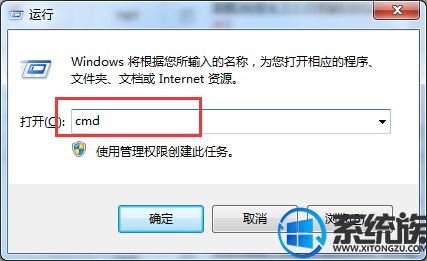
2、命令提示符窗口打开之后,输入命令代码net share,然后点击回车。这时候电脑会根据命令对网络共享资源开始扫描,在窗口里面就可以看到共享资源信息。

3、如果删除的是C盘共享,那么直接输入命令net share c$ /d,然后单击回车;
如果删除的是D盘共享,那么直接输入命令net share d $ /d,然后单击回车;
以上就是命令来轻松实现关闭C盘的共享、D盘的共享和IPC共享的操作命令,是不是发现这样的命令非常简单而且方便实用呢?
关于通过CMD命令关闭Win7系统网络共享的方法就介绍到这里,如果大家还有其他关于系统的疑问,可以反馈给我们,希望对大家的操作有一定帮助。
下一篇: Win7系统无法复制粘贴的解决办法



















